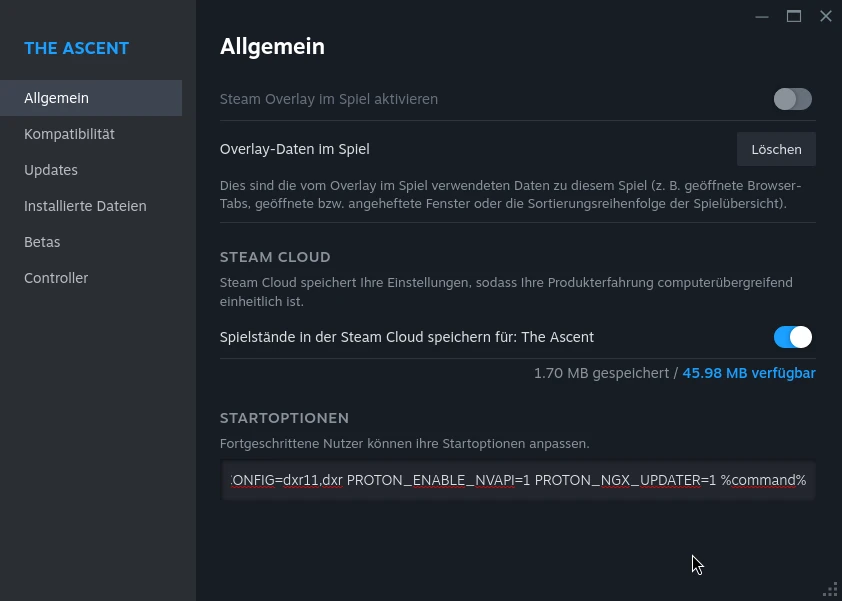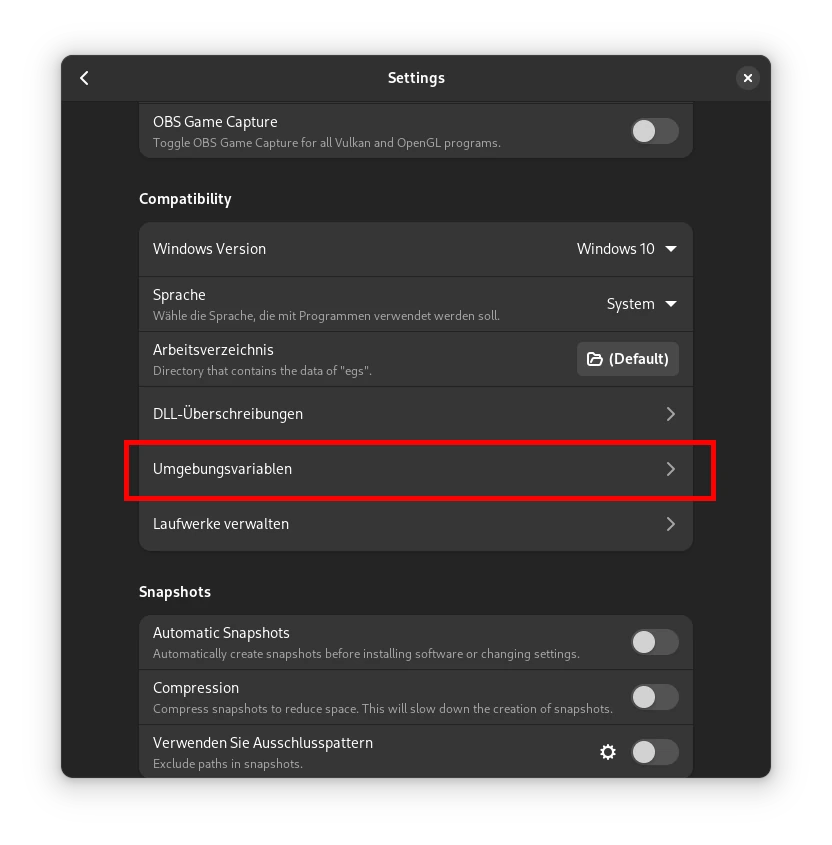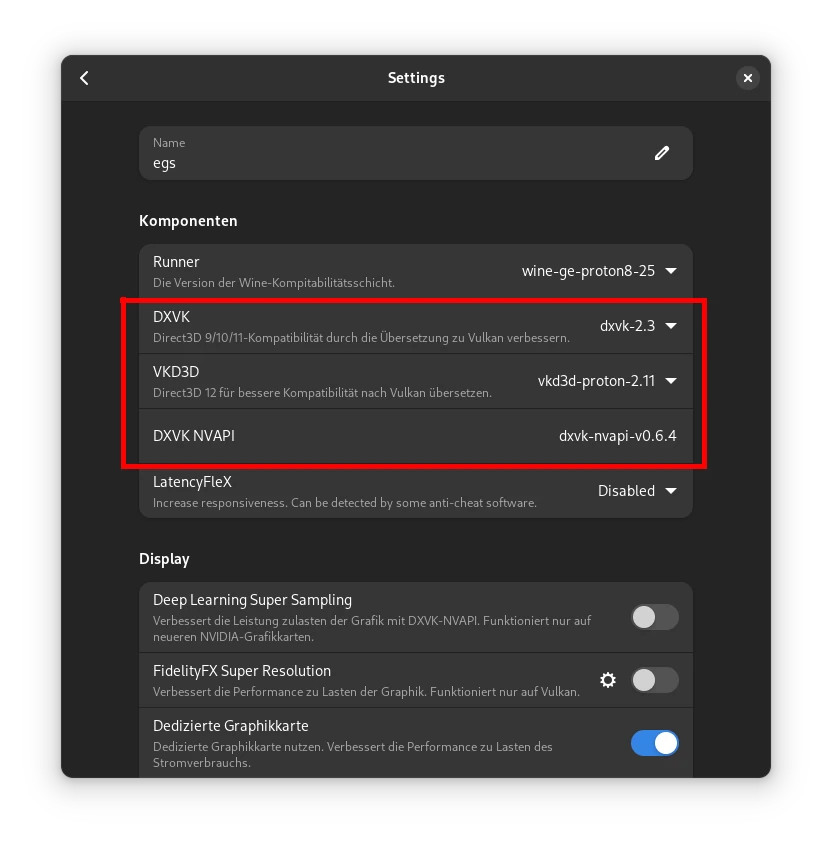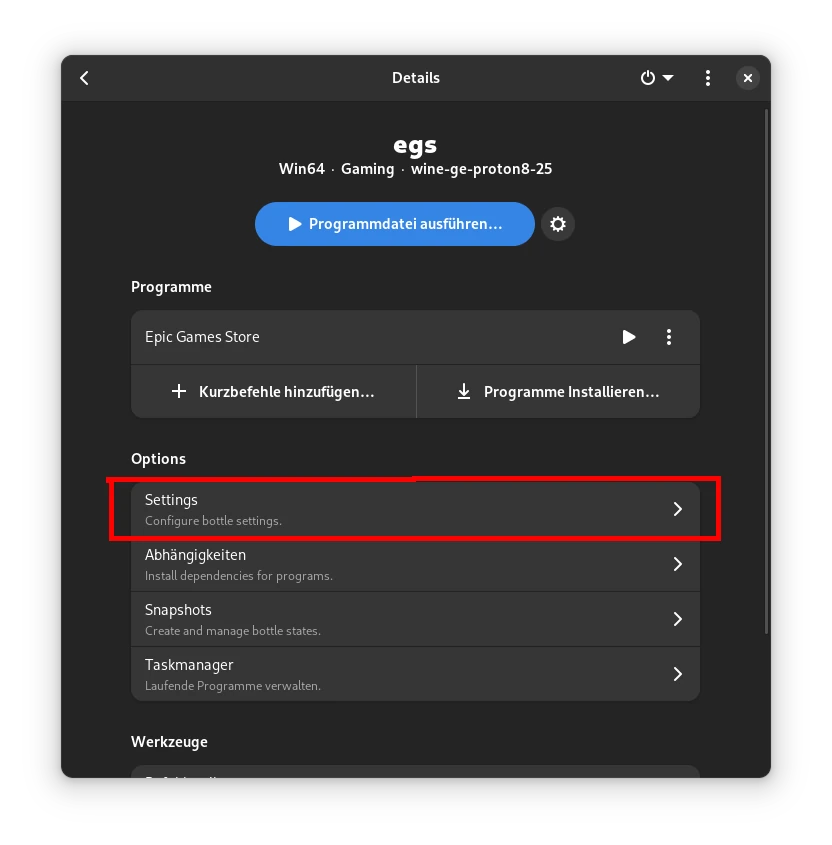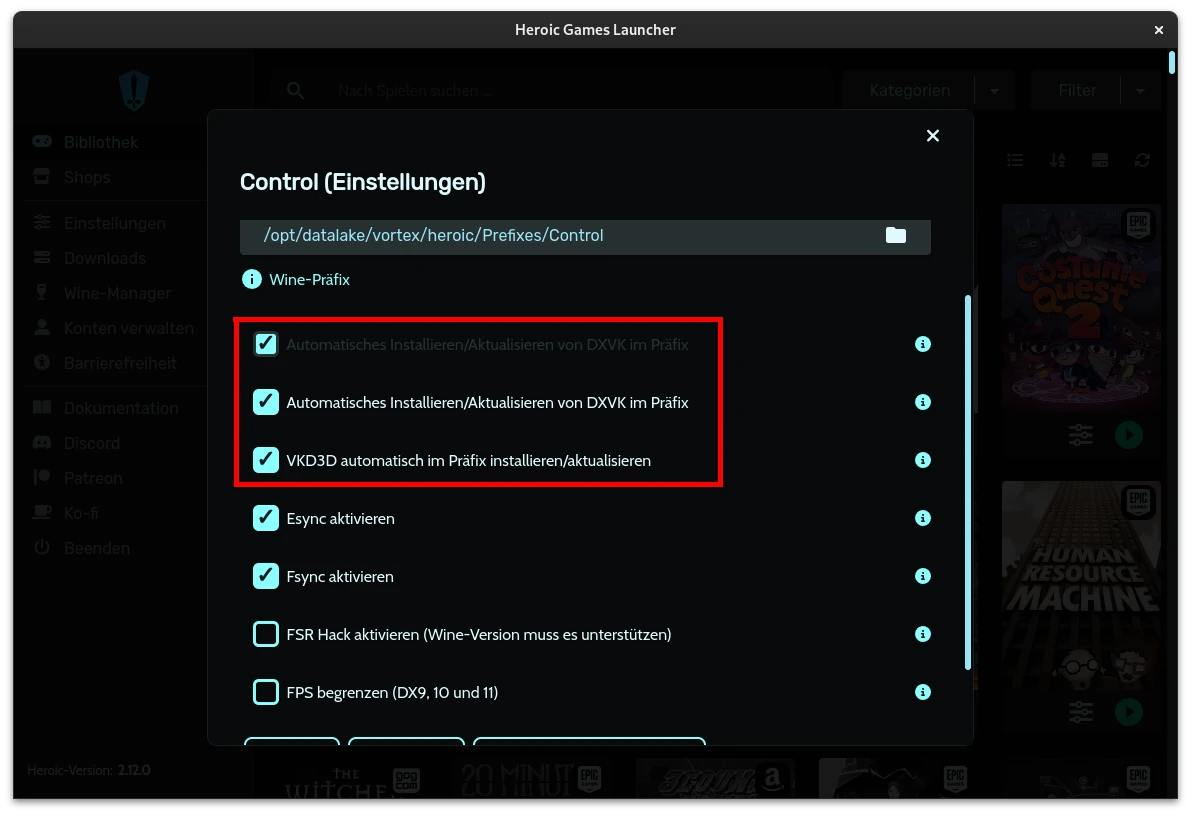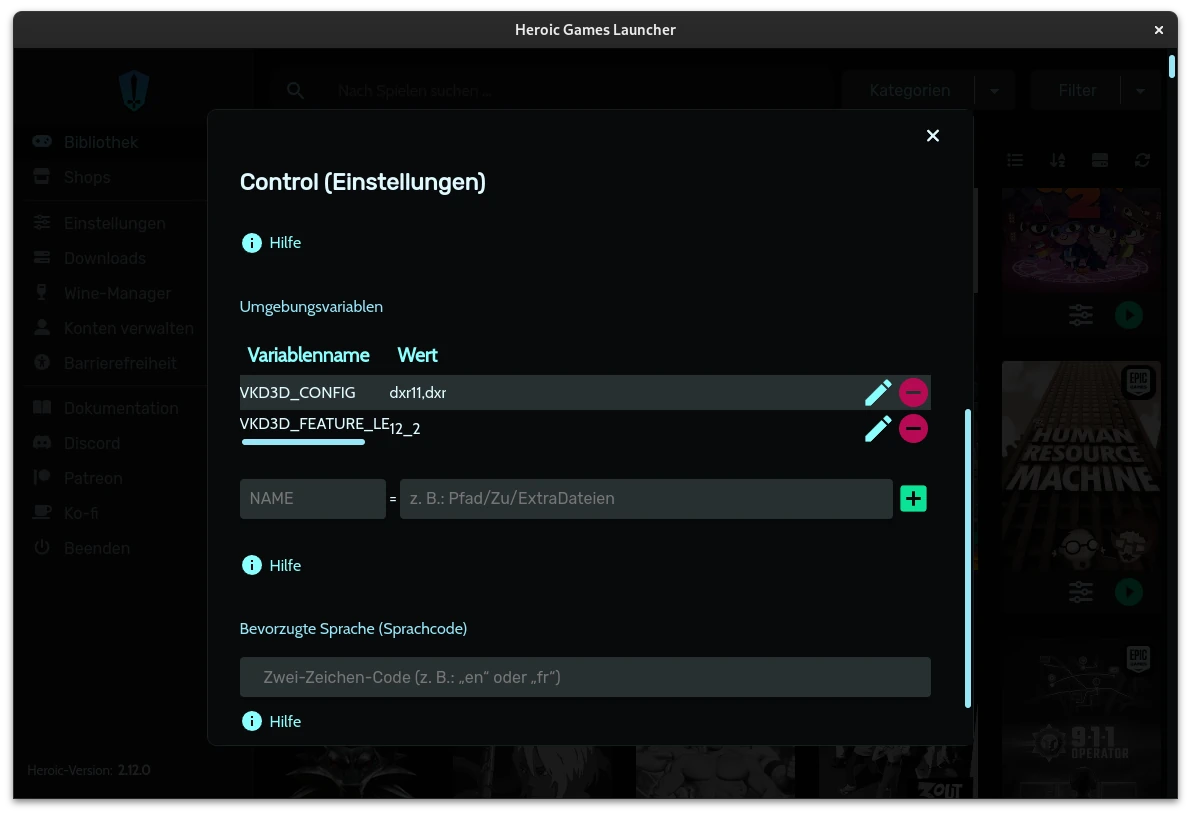Wer unter Linux Zocken will wird an dem ein oder anderem Punkt auch realtime Raytracing, DLSS, Intel XeSS, AMD FSR3 und anderes in Spielen aktivieren wollen.
In diesem Beitrag will ich euch alles wichtige über RTX unter Linux näherbringen und wie ihr das ein oder andere Feature aktivieren könnt.
RTX Features unter Linux

Mesa
Wer eine AMD oder Intel Grafikkarte hat wird ziemlich sicher den open source Mesa Treiber Stack verwenden.
Um Gebrauch von Realtime Raytracing in Spielen zu machen sollte vorher die installierte Mesa version prüfen.
Dies geht am einfachsten über eure Paketverwaltung, für die gängigen Kommandozeilen Paketmanager werde ich hier kurz die nötigen Befehle auflisten.
Wichtig zu wissen ist folgendes:
Mesa 23.2 oder neuer: Raytracing in Vulkan basierten Anwendung ist standardmäßig aktiviert.
Die tatsächliche Performance mag aber abhängig von der tatsächlichen Version variieren.
Mesa älter als 23.2 und neuer als 21.3: Hier ist Raytracing nur für ausgewählte Anwendungen verfügbar.
Aber durch die Umgebungsvariable:
RADV_PERFTEST=rt
Kann Raytracing für alle Anwendungen aktiviert werden. Die Performance mag aber allgemein für nicht offiziell unterstütze Spiele eher suboptimal sein.
Mesa älter als 21.3: Keine Raytracingunterstüzung.
Mesa Version ermitteln:
Wie ihr die aktuell installierte Version von Mesa heraus findet hängt von eurer Distribution und dem Paketmanager ab.
Für die gängigen hier eine Auflistung und wie ihr as bewerkstelligen könnt:
Gilt u.a. für: Debian, Ubuntu, Kubuntu, Linux Mint, Pop_OS!, Lubuntu und andere Debian bzw Ubuntu basierte Linux Distributionen.
apt info mesa-vulkan-drivers
Gilt u.a. für Arch Linux, EndevourOS, ChimeraOS, SteamOS 3, Manjaro und andere Arch Linux basierte Distributionen.
pacman -Q mesa
Für Fedora, Nobara, Fedora Onyx oder Fedora Silverblue ist der Standard Paketmanager für die Konsole dnf.
dnf info mesa-vulkan-drivers
Gilt für: openSUSE Tumbleweed, openSUSE Leap, openSUSE Aeon, openSUSE Kalpa under Gecko Linux sowie Gecko Linux Rolling
zypper info mesa
nVidia
Falls ihr eine nVidia Grafikkarte in eurem System habt müsst ihr zum aktuellen Zeitpunkt den proprietären nVidia Treiber in Version 510.60.02 installiert haben.
Ältere Versionen und der open source NVK Treiber haben keine RTX-Unterstüzung.
Falls ihr den nVidia Treiber nicht installiert habt, erledigt dies bitte nach der offiziellen Dokumentation eurer Distribution.
Hier unterscheiden sich leider die Schritte von Distribution zu Distribution sehr stark, weshalb ich hier keine Anleitung geben möchte.
Anleitungen zum installieren des nVidia Treibers:
Hab ihr den aktuellsten oder einen ausreichende Treiber installiert besteht keine weitere Konfiguration. Raytracing mit Vulkan Anwendungen sollte direkt funktionieren.

DirectX 12 Raytracing (DXR)
Da es für Linux keine native DirectX 12 Unterstüzung gibt kommt hier ein Tool namens VKD3D (Vulkan Direct 3D) zum Einsatz.
Dieses übersetzt zur Laufzeit Direct3D Befehle / Shader zu Vulkan Shadern.
Vulkan ist eine Platform übergreifende Grafikschnittelle und nativ unter Linux verfügbar.
Auch wenn eure Mesa oder nVidia Installation für Vulkan Raytrcing einsatzbereit ist, bedeutet das nicht, dass Spiele die mit DirectX 12 laufen hier von auch Gebrauch machen können.
Dazu müssen wir VKD3D konfigurieren.
VKD3D Raytracing aktivieren:
Um DXR (DirectX Raytracing) in VKD3D zu aktivieren müsst ihr nur ein paar Umgebungsvariablen setzten:
VKD3D_CONFIG=dxr11,dxr VKD3D_FEATURE_LEVEL=12_2
Für nVidia Nutzer außerdem:
PROTON_ENABLE_NVAPI=1 PROTON_ENABLE_NGX_UPDATER=1
Dies könnt ihr direkt Systemweit oder in eurem Lieblings Launcher machen.
Setzt als Startoption für euer Spiel:
VKD3D_FEATURE_LEVEL=12_2 VKD3D_CONFIG=dxr11,dxr %command%
Oder für Mesa 21.3 bis 23.2:
VKD3D_FEATURE_LEVEL=12_2 VKD3D_CONFIG=dxr11,dxr RADV_PERFTEST=rt %command%
Oder für nVidia Hardware:
VKD3D_FEATURE_LEVEL=12_2 VKD3D_CONFIG=dxr11,dxr PROTON_ENABLE_NVAPI=1 PROTON_NGX_UPDATER=1 %command%
Wollt ihr RTX für eine Bottles Umgebung aktivieren geht wie folgt vor:
- Öffnet die Bottles Umgebung
- Navigiert zu Einstellungen
- Stellt sicher das dxvk-nvapi aktiviert ist für nVidai Hardware
- Stell sicher das VKD3D aktiviert ist
- Scrollt runter bis ihr Umgebungsvariablen lest
- fügt zwei Einträge hinzu
- Name: VKD3D_CONFIG Wert: dxr11,dxr
- Name: VKD3D_FEATURE_LEVEL Wert: 12_2
- Für Mesa 21.3 bis 23.2 außerdem Name: RADV_PERFTEST Wert: rt
Damit sollte RTX in dieser Bottles Umgebung aktiviert sein.
Für den Heroic Games Launcher, und damit für euer Epic Games, GOG oder Amazone Gaming Spiele geht ihr folgendermaßen vor:
- Öffnet den Einstellungsdialog eures Spiels
- Stell sicher Automatisches Installieren/Aktualisieren von DXVK im Präfix ist für nVidia aktiviert
- Stellt sicher VKD3D automatisch im Präfix installieren/aktualisieren ist aktiviert
- Wechselt in den Tab Erweitert
- Scrollt herunter bis ihr Umgebungsvariablen lest und trag das Folgende dort ein
- Name: VKD3D_CONFIG Wert: dxr11,dxr
- Name: VKD3D_FEATURE_LEVEL Wert: 12_2
- Für Mesa von Version 21.3 bis 23.2 außerdem Name: RADV_PERFTEST Wert rt
Benutzt ihr all eure oder die meisten eure Anwendungen als Flatpaks bietet es sich an diese Umgebungsvariablen stattdessen über Flatseal für alle Flatpaks zu setzten.
Öffnet Flatseal und tragt unter Alle Anwendungen im Abschnitt Environment folgendes ein:
PROTON_ENABLE_NVAPI=1 PROTON_ENABLE_NGX_UPDATER=1 VKD3D_CONFIG=dxr,dxr11 VKD3D_FEATURE_LEVEL=12_2
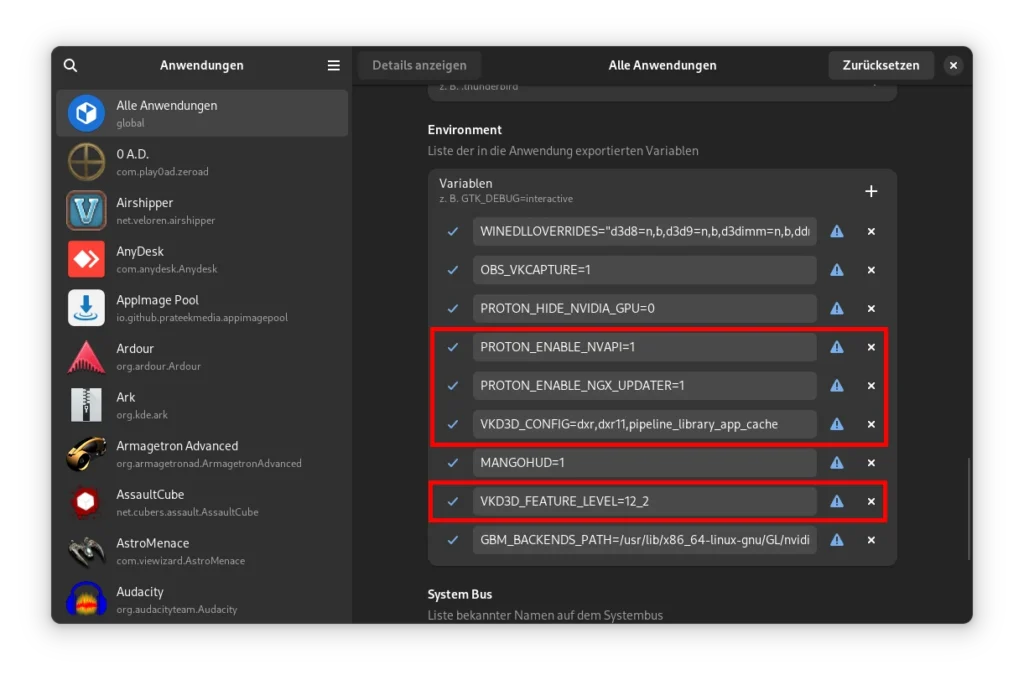
Öffnet dazu die Datei ~/.bashrc diese sollte sich direkt in eurem Nutzerverzeichnis befinden.
Möglicherweise müsst ihr Versteckte Dateien in eurem Dateibrowser anzeigen lassen.
Der Kurzbefehl ist hier oft Strg + H
Öffnet die Datei in einem Texteditor und trag das folgende ein:
export VKD3D_FEATURE_LEVEL=12_2
export VKD3D_CONFIG=dxr11,dxr
# Falls ihr Mesa unter Version 23.2 und neuer als 21.3 habt:
export RADV_PERFTEST=rt
# Für nVidai Hardware außerdem:
export PROTON_ENABLE_NVAPI=1
export PROTON_NGX_UPDATER=1
Abschluss
Damit solltet ihr nun bestens für Raytracing unter Linux, einschließlich DLSS für unterstütze Hardware gerüstet sein.
Ich werde diesen Artikel aktuell halten sollte es Neuerungen oder Änderungen geben.
Für alle die lieber einem Video folgen wollen, haben wir hier nocheinmal die Schritte n einem englischem Video zusammengefasst.